当你遇到电脑故障并想重新安装时如何操作,对于一些不知道如何选择安装工具的用户,这个人推荐系统房会议师,操作方便,适合小型白色安装,还附带图文版教程,为用户提供一种新的系统单键安装功能,让我们和官员一起看一下!
如何重新安装win11与系统主键
首先,下载【系统之家装机大师】进入工具后,工具会自动检测当前电脑系统的相关信息,点击下一步。
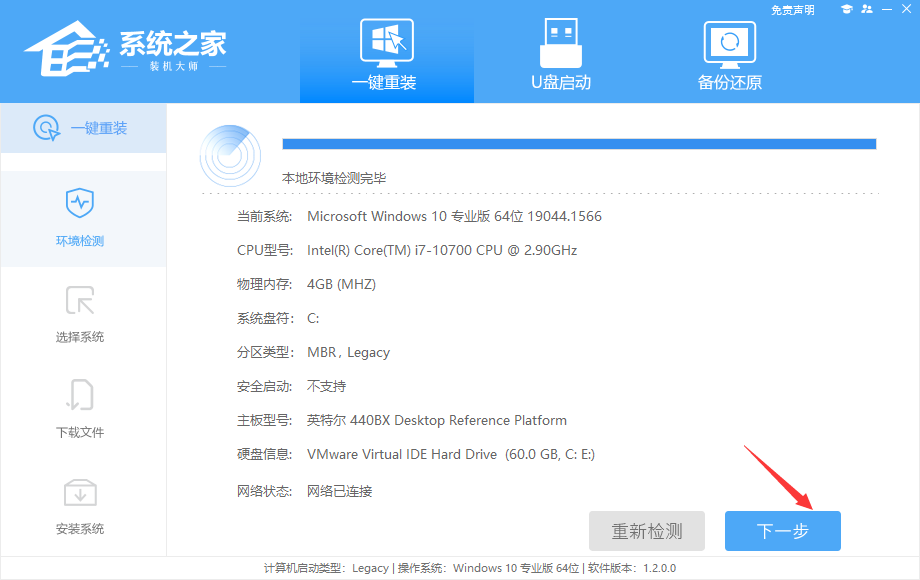
输入接口后,用户可以自由选择系统安装,这里是Win11安装的例子,所以选择Win11。 注意:灰色按钮表示当前的硬件或分区格式不支持安装该系统。
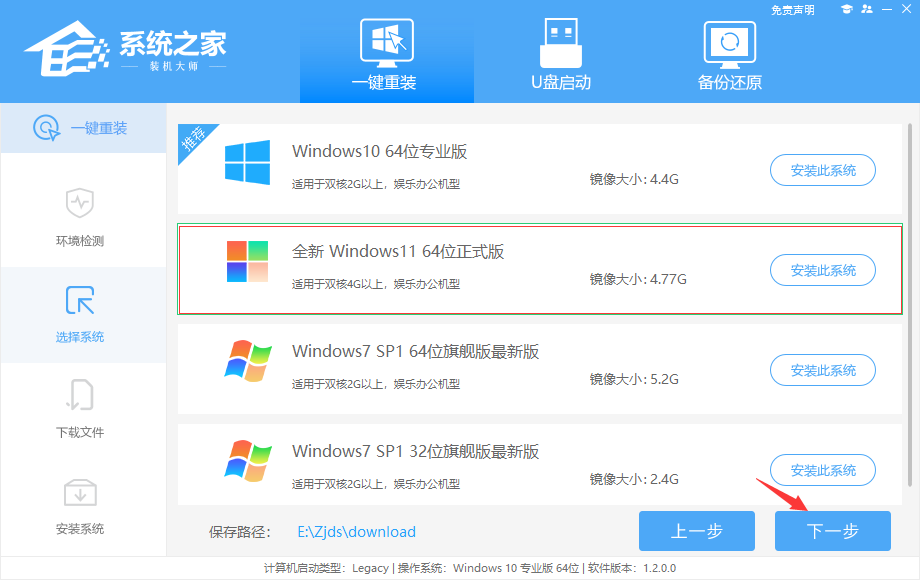
选择系统后, 等待 PE 数据和系统下载.
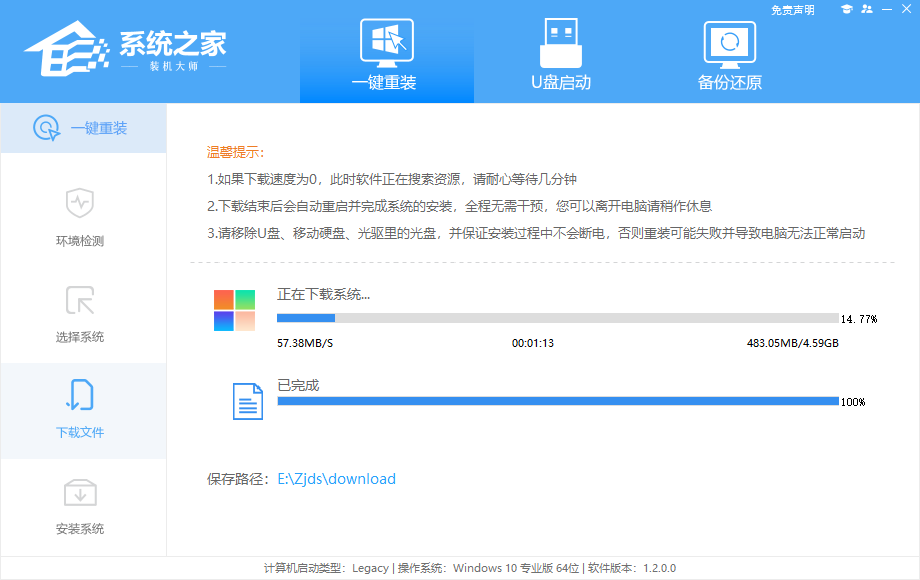
下载完成后,系统将自动重新启动系统。
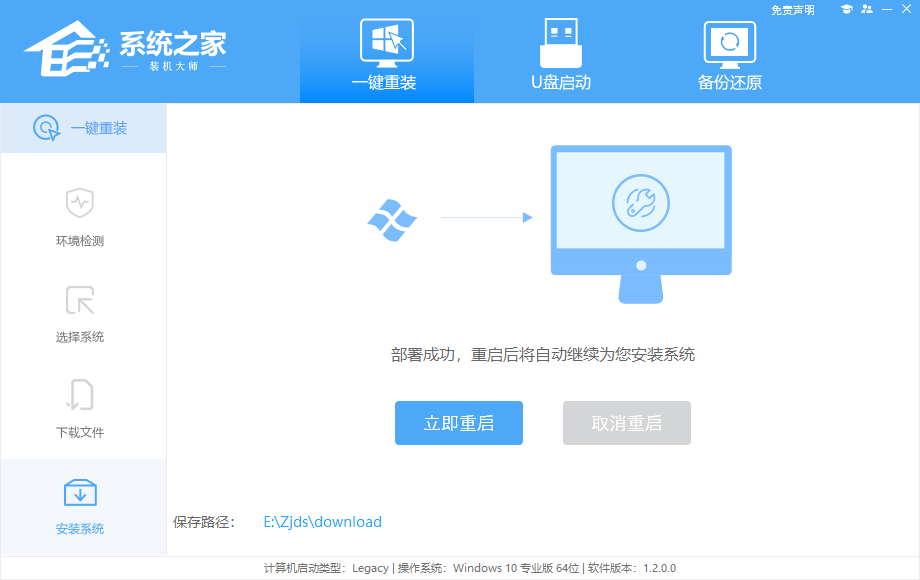
重新启动系统后,计算机将输入启动选项,我们选择[XTZJ_WIN10_PE]返回。
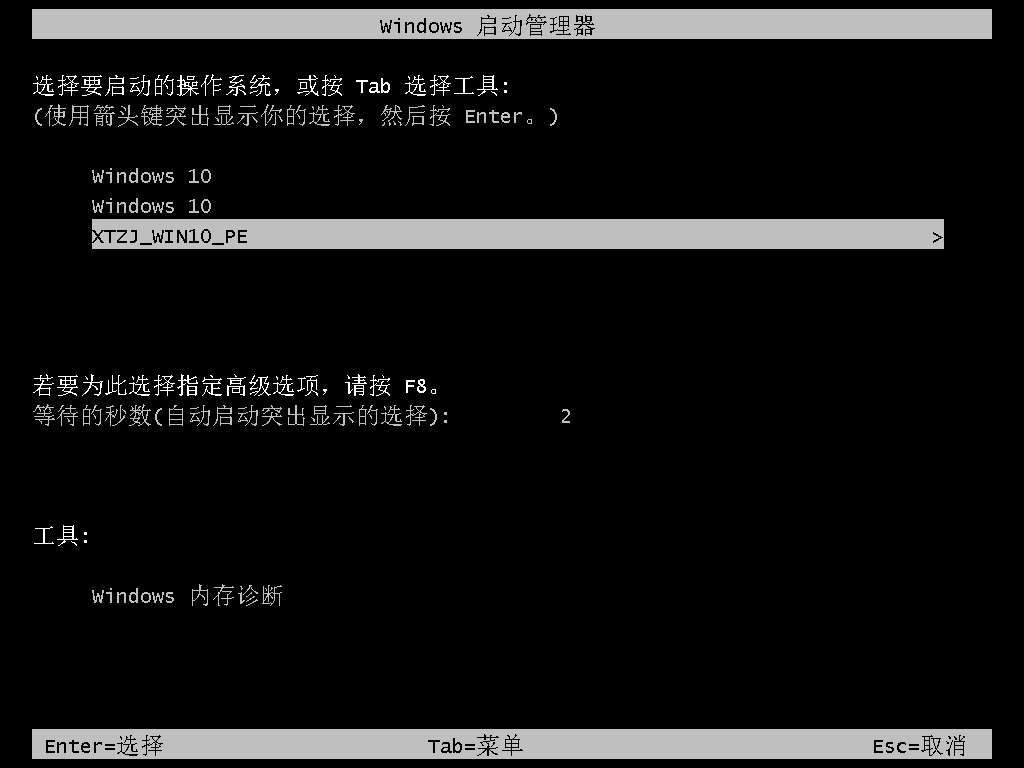
进入后, 系统将自动进行备份并等待完成.
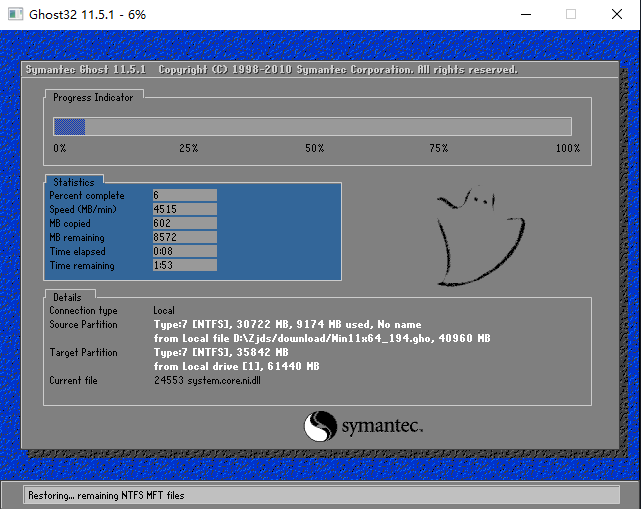
系统备份完成后,它将重新启动,自动输入系统安装接口,然后等待系统安装完成是伟大的消息!

